这期教程是为各位讲解在亿图流程图制作软件使用钢笔工具画直线的图文方法,感兴趣的就赶紧去下文学习下吧,相信你们会喜欢。
亿图流程图制作软件使用钢笔工具画直线的图文方法

在符号菜单里选择钢笔工具。
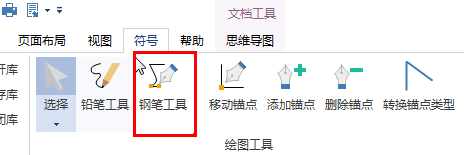
确定线段的初始位置,鼠标左键点击一下(不能拖)。注意:在没有点击第二个锚点之前线段是看不见的。
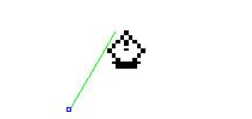
鼠标左键确定直线线段的终止位置。
继续拖拽后用鼠标左键点击可以添加更多直线线段。添加最后锚点后会出现一个封闭的实心方形点,然后当得到的图形添加锚点时,以前存在的点就会隐藏。
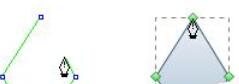
还不了解亿图流程图制作软件使用钢笔工具画直线的相关操作的朋友们,不要错过小编带来的这篇文章哦。








